
De vegades, l'usuari té la necessitat de fer un seguiment de la llista de processos en execució en el sistema operatiu Linux i trobar la informació detallada sobre cada un d'ells o alguna forma específica. No estan incorporats en les eines en el sistema operatiu, permetent dur a terme la tasca sense cap esforç. Cadascun d'aquestes eines se centra en virtut del seu usuari i obre diverses oportunitats per a ell. En el marc d'aquest article, anem a tocar en dues opcions que seran d'utilitat en certes situacions, i només haurà de triar el més adequat.
Considerem que la llista de processos en Linux
Pràcticament en totes les distribucions basades en Linux populars, la llista de processos s'obre i es veu usant les mateixes ordres, eines. Per tant, no ens centrarem en conjunts individuals, i prendre, per exemple, l'última versió d'Ubuntu. També tindrà només per complir amb les instruccions, sempre que tot el procediment s'ha superat amb èxit i sense dificultats.Mètode 1: Terminal
Sense cap dubte, la clàssica consola de sistema operatiu en Linux juga un paper crucial en la interacció amb els programes, arxius i altres objectes. Totes les principals manipulacions de l'usuari produeix a través d'aquesta aplicació. Perquè des del primer moment m'agradaria parlar de la sortida de la informació a través de la terminal. Anem a prestar atenció només a un equip, però, tenir en compte els arguments més populars i útils.
- Per començar, iniciar la consola fent clic a la icona corresponent al menú o utilitzant la combinació de tecles Ctrl + T + Alt.
- Diumenge l'equip PS simplement vos d'ell i familiaritzar-se amb el tipus de dades que es mostra sense l'ús d'arguments.
- Com es pot veure, la llista de processos va resultar ser prou petit, generalment no més de tres resultats, de manera que val la pena pagar el temps dels arguments ja esmentats.
- Per mostrar tots els processos a el mateix temps, val la pena afegir. En aquest cas, les mirades de comandament com PS-A (una ha d'estar en majúscules). Després de prémer la tecla Enter, immediatament veure les línies.
- L'equip anterior no mostra el líder d'el grup (el procés principal de l'paquet). Si vostè està interessat en aquestes dades, aquí s'ha de registrar PS -D.
- Podeu obtenir informació més útil, simplement afegint -f.
- A continuació, es dirà la llista completa dels processos d'informació estesa a través de PS -AF. A la taula veurà l'UID - el nom de l'usuari que executa el procés, el PID és un nombre únic, PPID - el nombre de el procés pare, C - la quantitat de temps de càrrega de la CPU en tant per cent, quan el procés està actiu , STIME és el temps d'activació, TTY - el número de la consola des d'on va ser perfecte s'acaba, el temps - horari, CMD és una ordre que s'executa el procés.
- Cada procés té el seu PID (Proccess Identificator). Si voleu veure un resum d'un objecte específic, succionar el PS -FP PID, on el PID és el nombre de procés.
- D'altra banda, m'agradaria afectar i espècie. Per exemple, la comanda PS-FA -Ordenar PCPU li permet posar totes les línies en l'ordre de càrrega de la CPU, i el programari PS -fe --sort RSS es basa en el volum de memòria RAM.
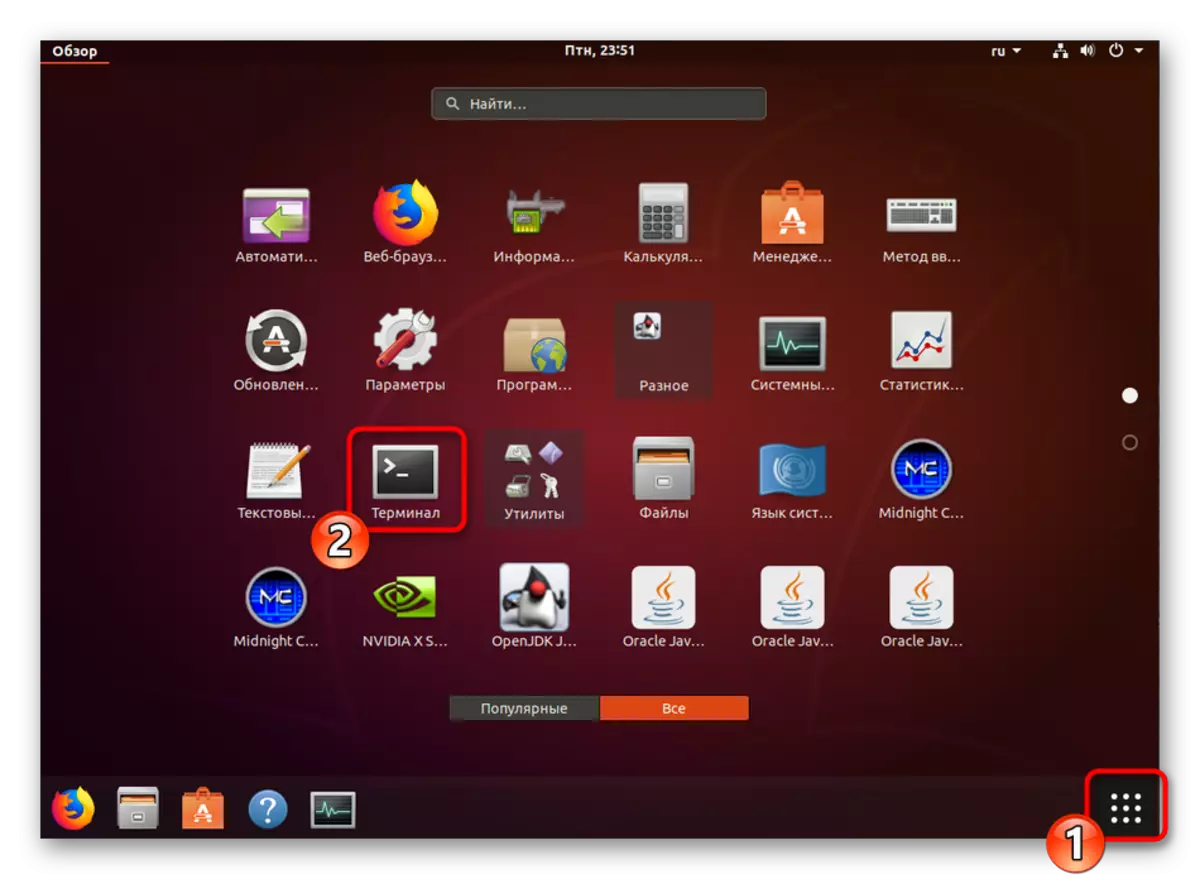
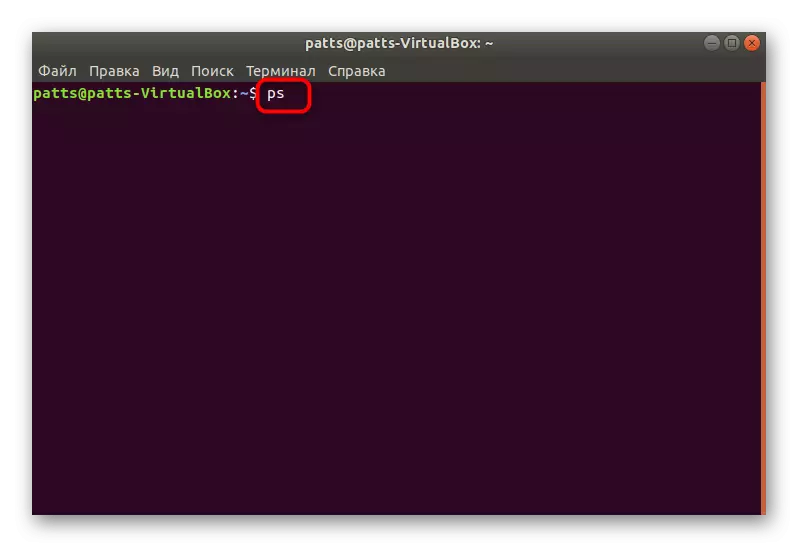
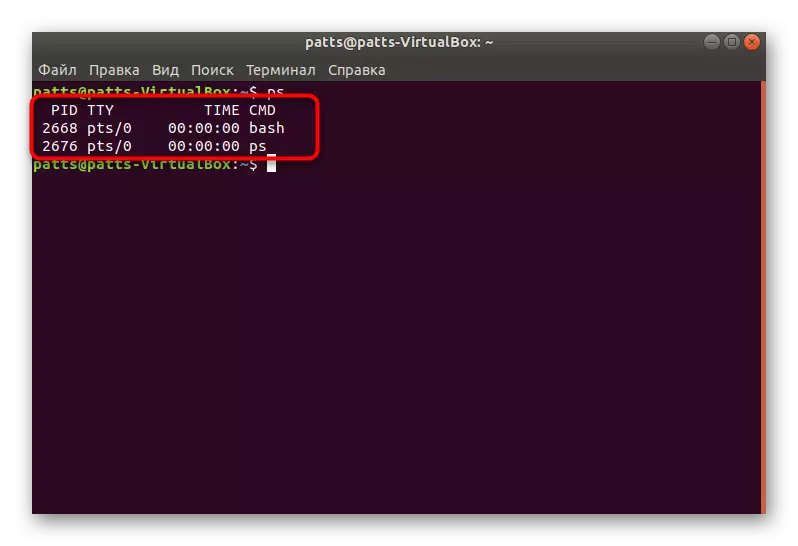
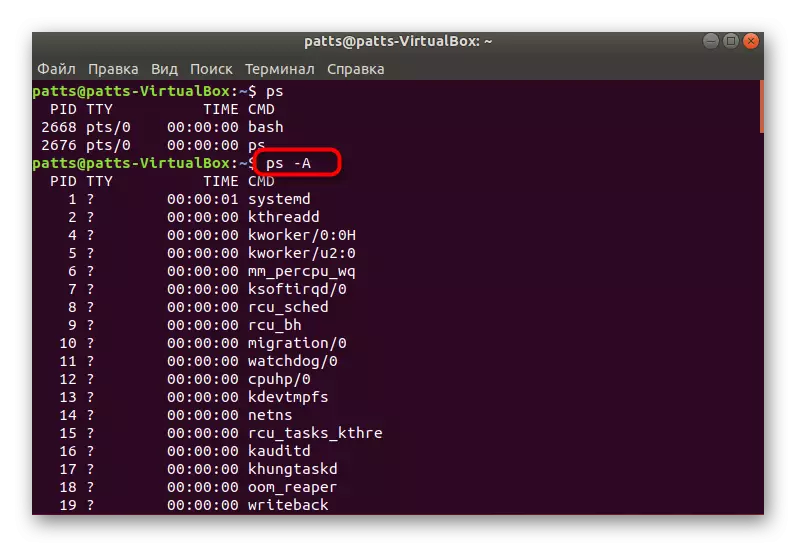

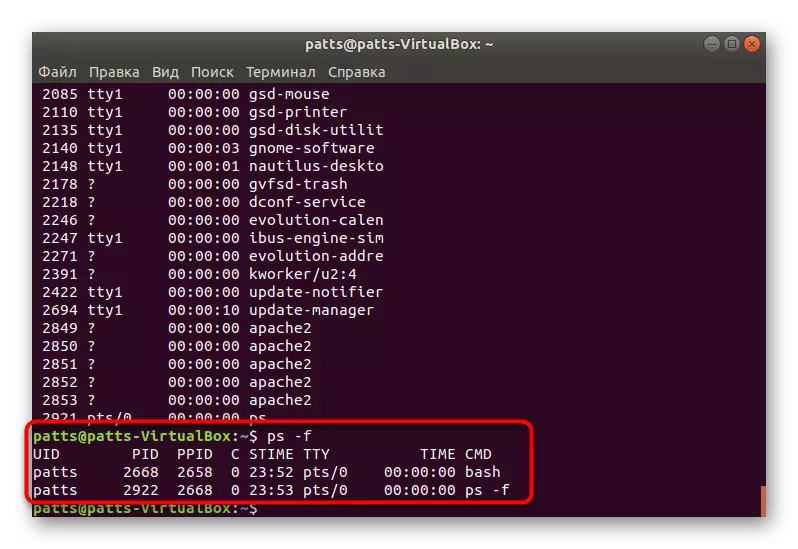
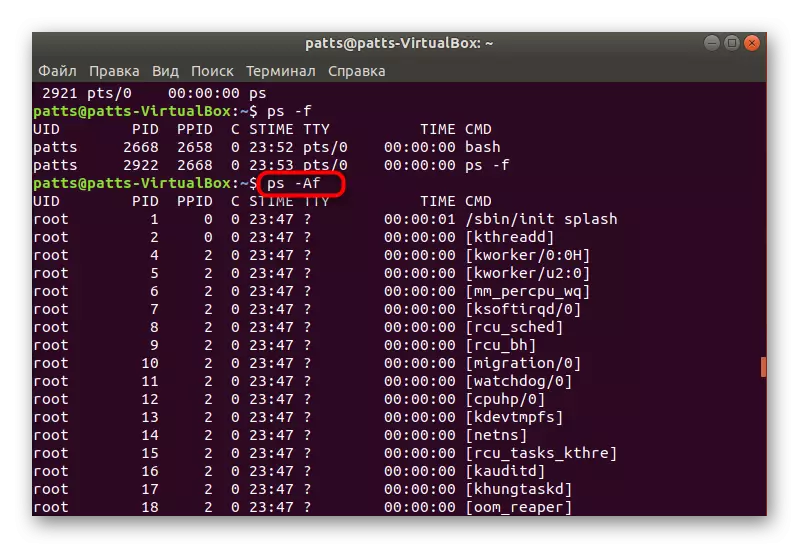
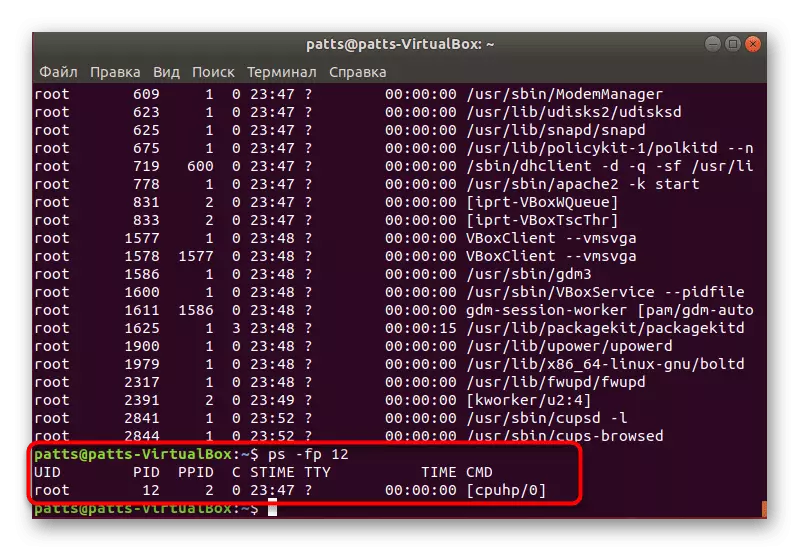
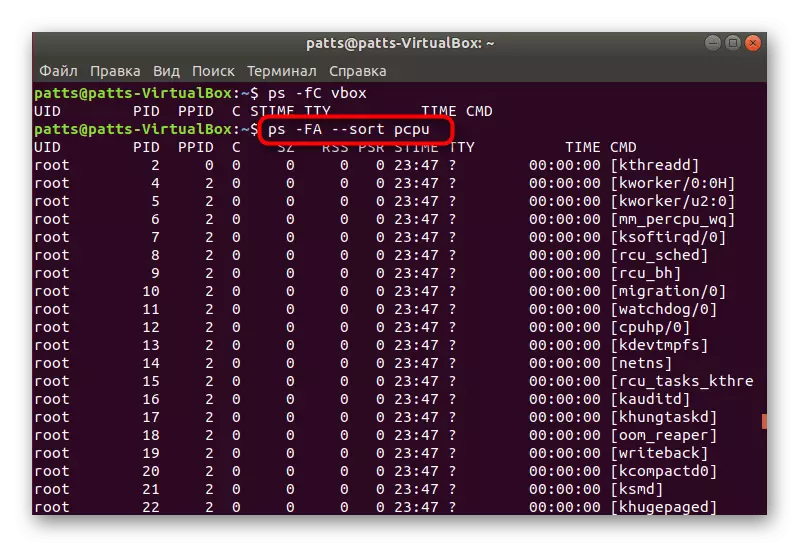
Parlem dels principals arguments de la comanda PS, però, també hi ha altres paràmetres, per exemple:
- -H - arbre de mapeig de processos;
- -V - versions de sortida dels objectes;
- -N - mostra de tots els processos diferents dels especificats;
- -Nosaltres - Només visualització de el nom de la comanda.
Per veure el mètode de visualització de processos a través de la consola, vam triar la comanda incorporat-PS, i no de dalt, ja que el segon es limita a la mida de la finestra i les dades no encaixar simplement s'ignora, sense deixar de ser inacabat.
Mètode 2: Monitor de sistema
Per descomptat, el mètode de visualització de la informació desitjada a través de la consola és complex per a alguns usuaris, però que li permet familiaritzar-se amb tots els paràmetres importants i aplicar els filtres necessaris. Si desitja simplement veure una llista d'eines que s'executen, aplicacions, així com fer una sèrie d'interaccions amb ells, va a adaptar-se a la incorporada en solució gràfica "Monitor de sistema".
Vostè pot trobar aquesta aplicació en un altre article fent clic al següent enllaç, i ens anem a la realització de la tasca.
Llegir més: Mètodes per al llançament d'un monitor de sistema en Linux
- Executar el "Monitor de sistema" per qualsevol mètode convenient, per exemple, a través de menú.
- Immediatament apareixerà immediatament la llista de processos. Vostè aprendrà quant consumeixen memòria i recursos de la CPU, es veurà un usuari que ha corrent execució de el programa, així com estar familiaritzat amb una altra informació.
- Feu clic dret en la línia d'interès per anar a les seves propietats.
- Gairebé tots es mostren les mateixes dades aquí que estan disponibles a través de l'obtenció de "Terminal".
- Utilitzeu la funció de cerca o espècie per trobar el procés desitjat.
- Preste atenció al panell superior: us permet ordenar la taula sobre els valors necessaris.
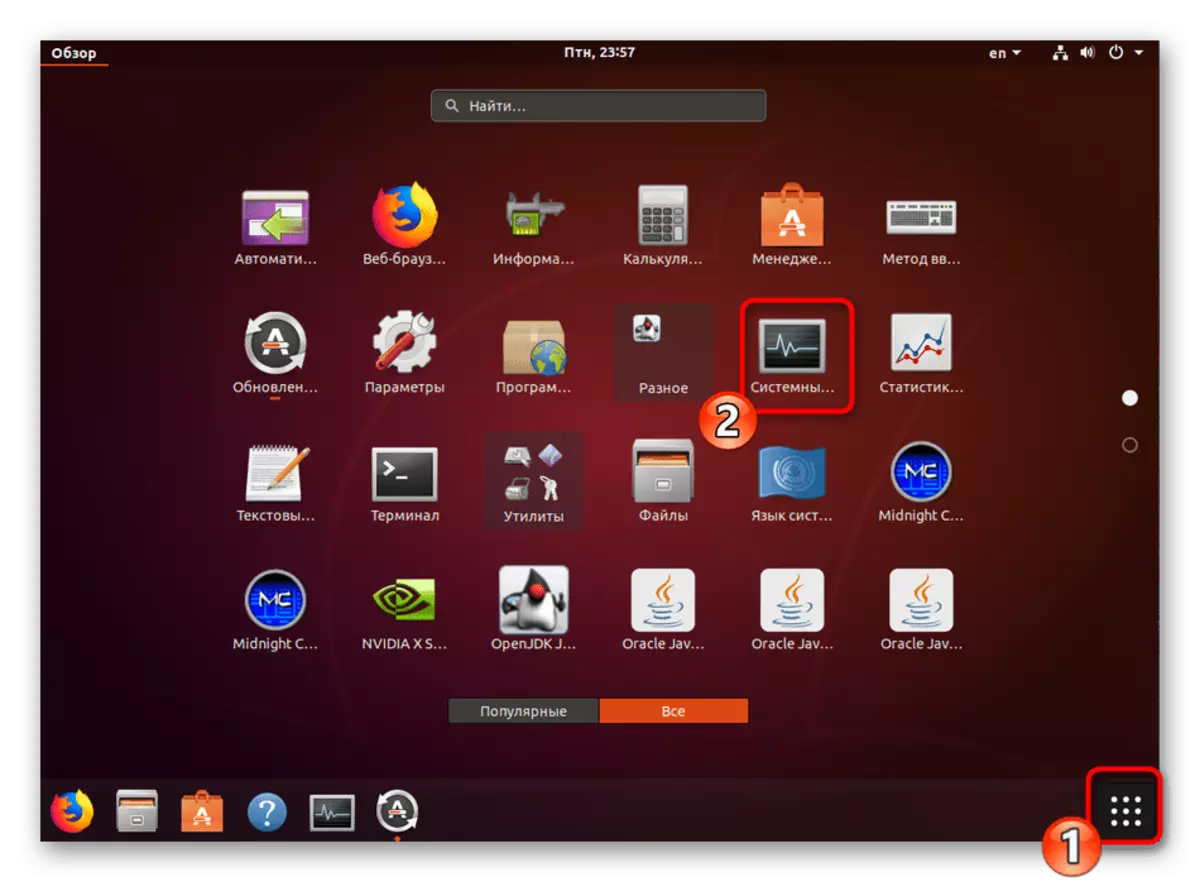
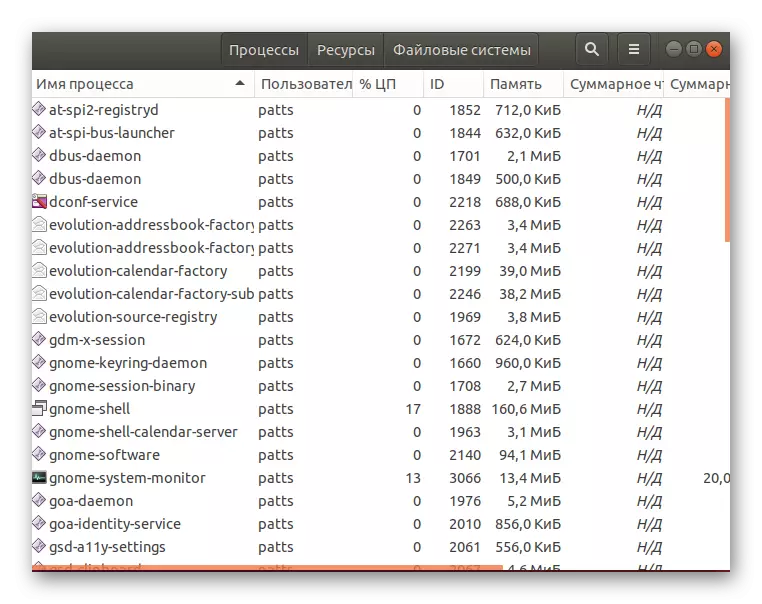
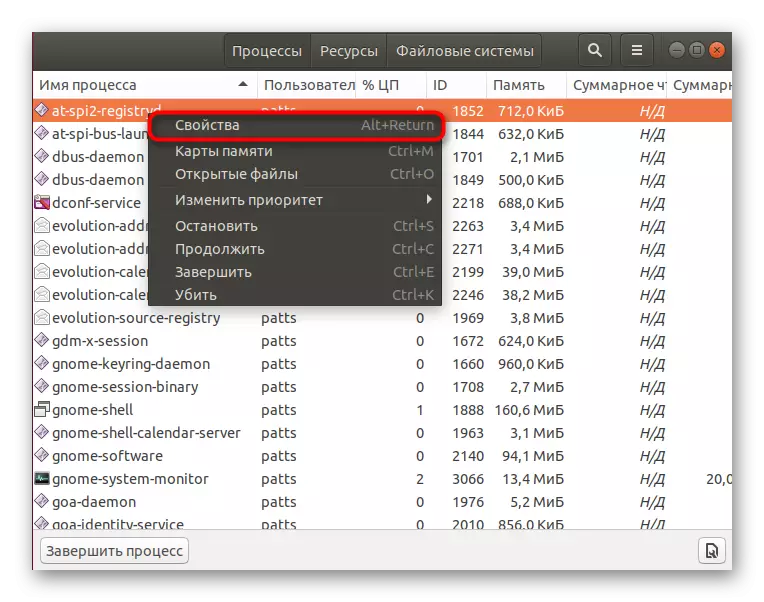
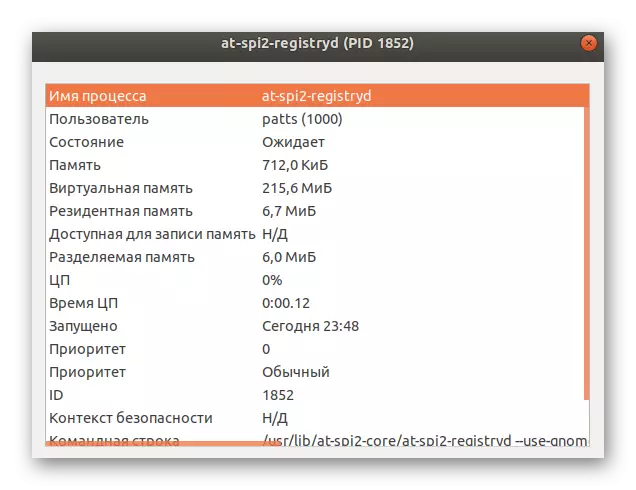
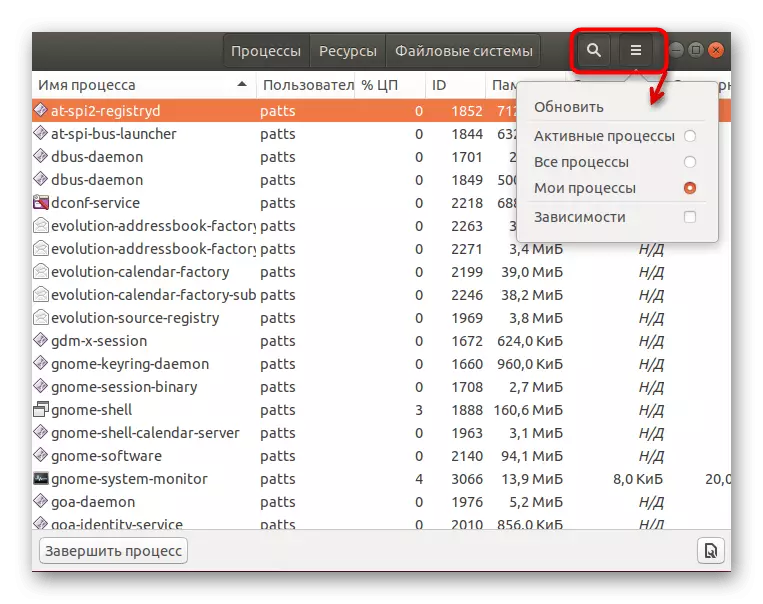
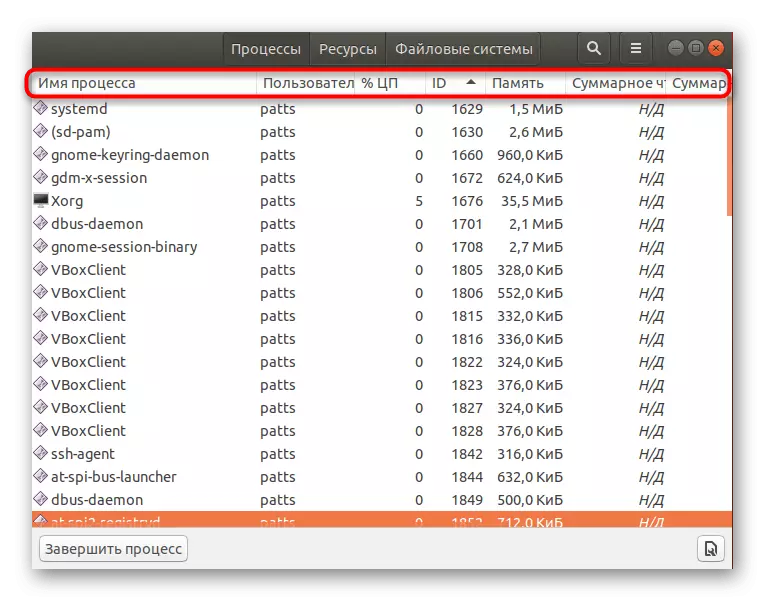
La realització, aturada o supressió també es produeix a través d'aquesta aplicació gràfica prement els botons adequats. Per als usuaris principiants, aquesta solució sembla més convenient que treballar a la terminal, però el desenvolupament de la consola permetrà rebre la informació desitjada no només més ràpid, sinó també amb un gran nombre de peces.
